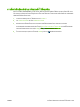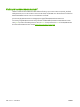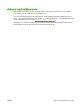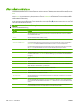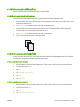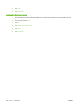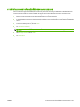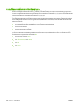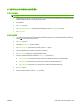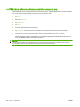HP Color LaserJet CM6040 / CM6030 MFP Series - User Guide
การทําสําเนาเอกสารที่มีสองดาน
คุณสามารถทําสําเนาเอกสารหนาหลังไดดวยตัวคุณเองหรือแบบอัตโนมัติ
การทําสําเนาเอกสารสองดานดวยตนเอง
สําเนาที่ไดจากขั้นตอนนี้จะถูกพิมพลงบนดานหนึ่ง และตองเรียงเขาเครื่องใหมสําหรับพิมพอีกดานหนึ่ง
1. ปอนเอกสารที่ตองการทําสําเนาลงในถาดปอนกระดาษของอุปกรณปอนกระดาษ โดยหงายหนาแรกขึ้น และหัวกระดาษ
หันเขาหาอุปกรณปอนกระดาษ
2. แตะ เริ่มทําสําเนา เอกสารที่เปนเลขหนาคูจะถูกทําสําเนาและพิมพออกมากอน
3. ยกสําเนาทั้งชุดออกจากถาดกระดาษออกของอุปกรณปอนกระดาษ และใสกลับเขาไปใหม โดยใหหนาสุดทายของ
ส
ําเนานี้หงายขึ้น และหัวกระดาษหันเขาหาอุปกรณปอนกระดาษ
4. แตะ เริ่มทําสําเนา เอกสารที่เปนเลขหนาคี่จะถูกทําสําเนาและพิมพออกมา
5. นําเอกสารหนาคี่และหนาคูทั้งหมดมาวางเรียงกันตามลําดับ
การทําสําเนาเอกสารสองดานโดยอัตโนมัติ
การตั้งคาการทําสําเนาที่ระบบตั้งไวคือ จากดานหนึ่งไปอีกดานหนึ่ง ใชขั้นตอนตอไปนี้เพื่อเปลี่ยนแปลงการตั้งคา เพื่อใหคุณ
สามารถทําสําเนาจากหรือเปนเอกสารที่ขอความอยูทั้งดานหนาและหลัง
การทําสําเนาสองดานจากเอกสารดานเดียว
1. ปอนเอกสารที่ตองการทําสําเนาลงในอุปกรณปอนกระดาษ โดยหงายหนาแรกขึ้น และหัวกระดาษหันเขาเครื่องกอน
2. บนแผงควบคุม ใหแตะที่ สําเนา
3. แตะ ดาน
4. แต
ะ กา
รพิมพ 1 ดานหรือ 2 ดาน
5. แตะ ตกลง
6. แตะ เริ่มทําสําเนา
การทําสําเนาสองดานจากเอกสารสองดาน
1. ปอนเอกสารที่ตองการทําสําเนาลงในอุปกรณปอนกระดาษ โดยหงายหนาแรกขึ้น และหัวกระดาษหันเขาเครื่องกอน
2. บนแผงควบคุม ใหแตะที่ สําเนา
3. แตะ ดาน
4. แตะ ตนฉบับ 2 ดาน, พิมพ 2 ดาน
THWW
การทําสําเนาเอกสารที่มีสอง
ดาน 15
9